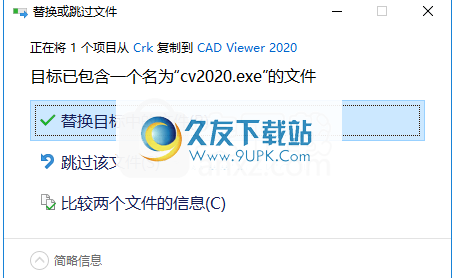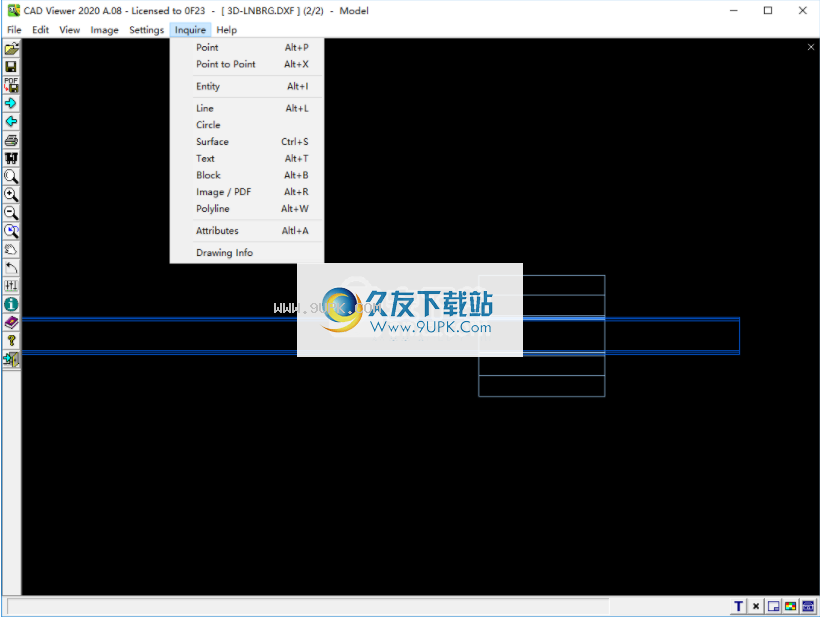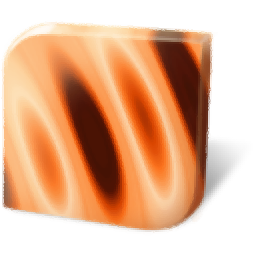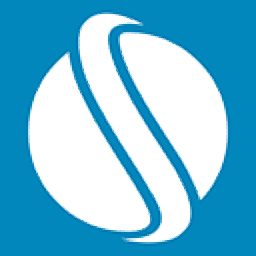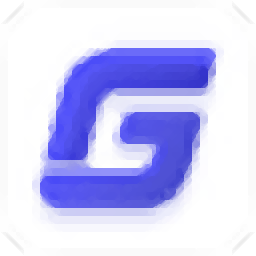Guthrie CAD Viewer是一款专门用来查看cad图纸的软件。cad图纸设计人员都不会错过的Guthrie CAD Viewer。该软件旨在帮助用户打开各种常见的图形文件,例如dwg,dxf,pdf,bmp,gif,dwf,ecw,dgn,tif,plt,gl,gl2,hgl,bln等。它具有简单直观的功能操作界面,打开图形文件后,可以直接在主窗口中预览它,并为您提供所有缩放,缩放限制,放大,缩小,适合页面宽度,还原到上一个视图,位图正常视图(1:1),旋转,平面图(顶部),3D视图,命名视图,3D视图(立方体),打印,另存为PDF文件以及许多其他强大的预览功能,为用户带来了完整的CAD预览解决方案,朋友们需要它,快点下载吧!
软件特色:
渲染在“渲染模式”下,包含3D曲面的图形将显示为渲染的3D场景。这些场景可以平移,缩放,以预定义的3D视图显示和打印。
选择一种布局。图纸可能包含用于打印和/或显示的各种图纸布局。此命令选择要显示的布局。初始布局选择取决于原始图形中的保存状态。
标记(打开/关闭)或模式命令(切换),切换标记层的打开/关闭以显示或隐藏标记。
锁定颜色标记并将标记锁定为彩色,这样即使将图形切换为黑白模式,标记也将保持彩色。
黑色,白色,以黑白或彩色显示图形。启用此设置后,图形将以黑白显示。禁用此设置后,图形将以彩色显示。 (当然,如果图形实际上是黑白的,则该开关无效。)以上设置适用于矢量图形(DXF,DWG,HPGL,DWF)。对于光栅图像,打开状态使光栅图像以灰度显示(即,对应于颜色强度的灰色阴影)。高级设置“打开黑白开关时将灰度应用于光栅图像”会影响其他光栅图像。禁用此设置后,此开关对光栅图像无效。
黑色背景/白色背景,显示查看器窗口的背景颜色为黑色或白色。
命名视图,从工程图中可用的用户定义视图列表中选择一个“命名视图”。请注意,工程图可能包含也可能不包含任何命名视图。这些视图最初是由图形的创建者创建的,并存储在图形中。如果工程图不包含任何这样存储的视图,则菜单项“视图>命名视图”将变灰。
外部工程图中的外部参考。外部参考是已插入到主工程图中的外部工程图。如果此类图形未出现在图形内指定的位置,则此设置控制此类图形的首选项。
使用说明:
1.运行CAD Viewer 2020,然后进入以下操作界面。
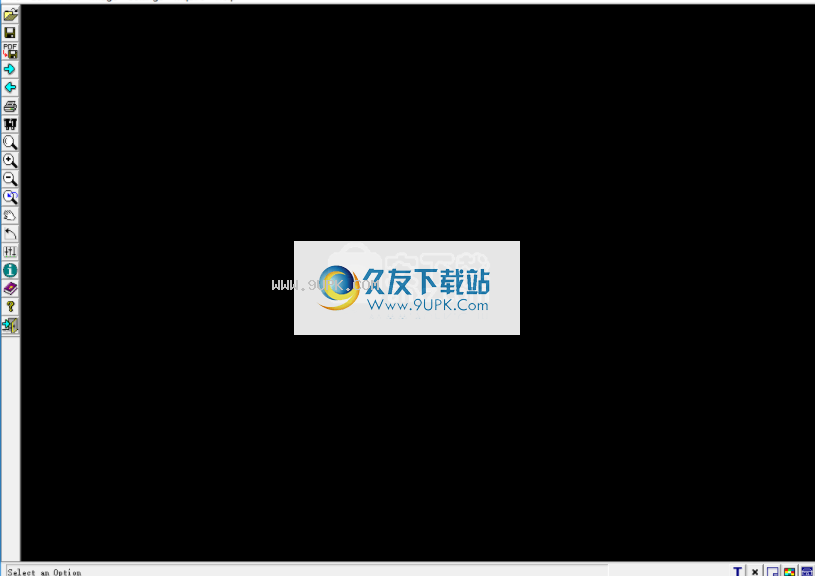
2.单击界面顶部菜单栏上的[文件]按钮,然后选择[打开]按钮以打开图形文件。
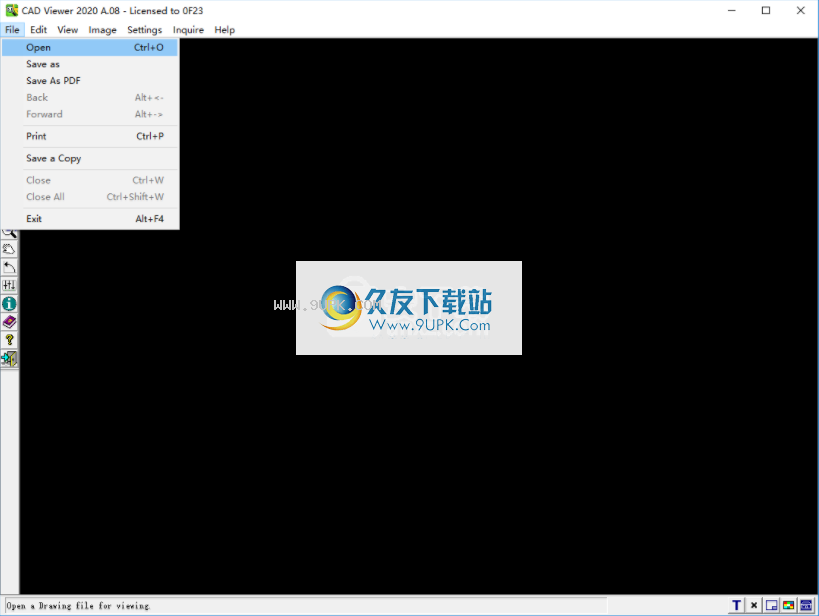
3.如图所示,我们已经打开了一个图形文件,用户可以在查看窗口中直接预览它。
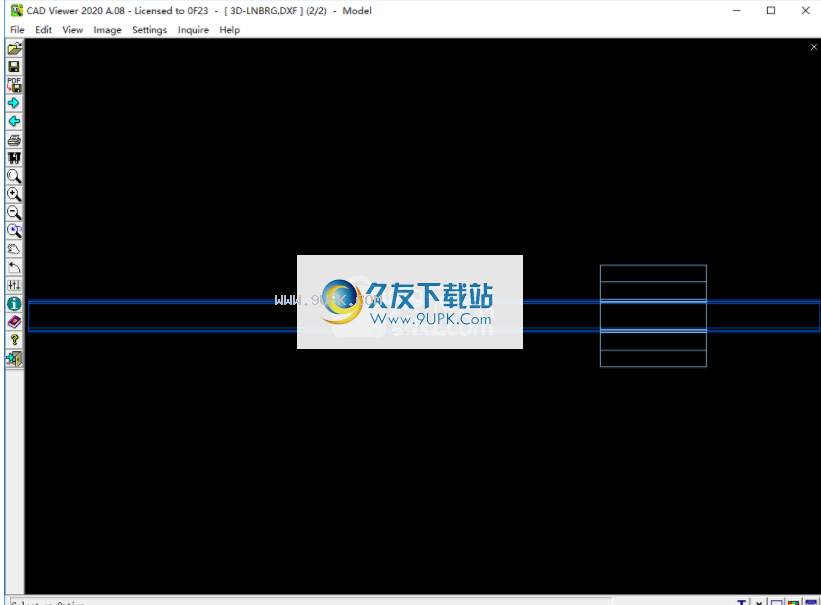
4.左侧的工具选项下提供了各种常用工具,例如保存,另存为,放大和缩小。
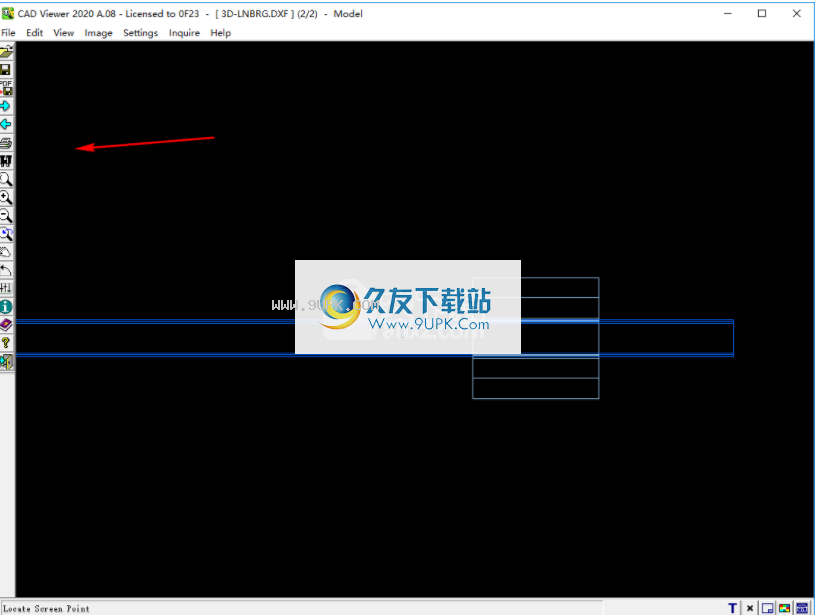
5.在编辑的编辑选项中,提供了诸如查找文本,修饰文本以及复制到剪贴板的编辑功能。

6.在视图列下提供所有缩放,缩放限制,缩放(框),缩放(因数),缩放(因数),适合页面宽度,还原到上一视图,位图普通视图(1:1),旋转,平面视图(顶部),3D视图,命名视图,3D视图(多维数据集)和许多其他视图功能。
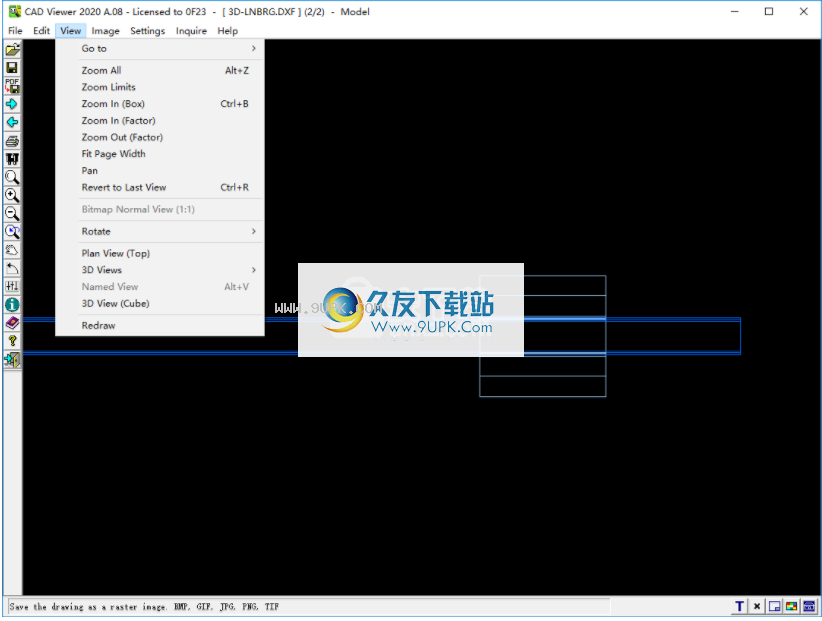
7.在图像列下有平滑(浅),平滑(普通)和平滑(深色)选项。
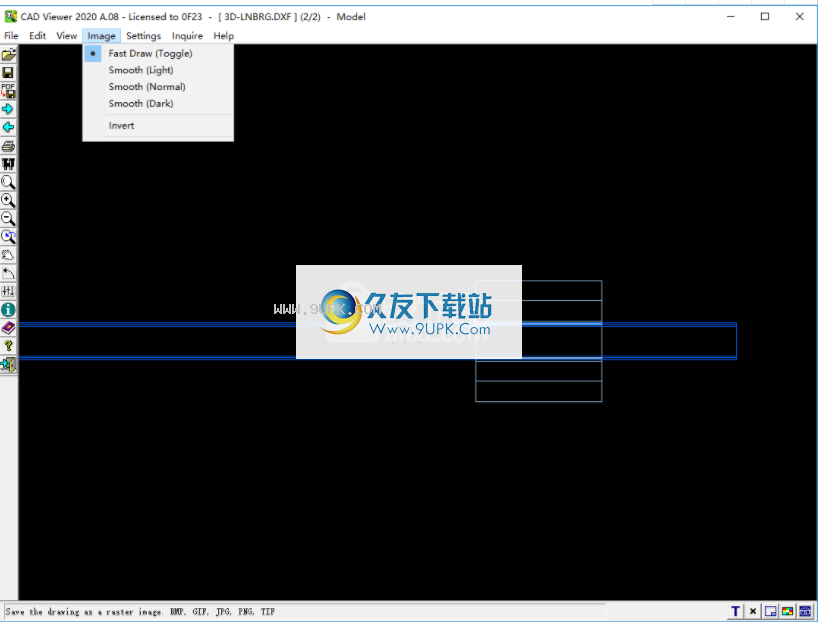
8.在设置列下,有诸如布局/页面选择,点(切换),保持标记颜色,黑色,白色,白色背景等设置选项。
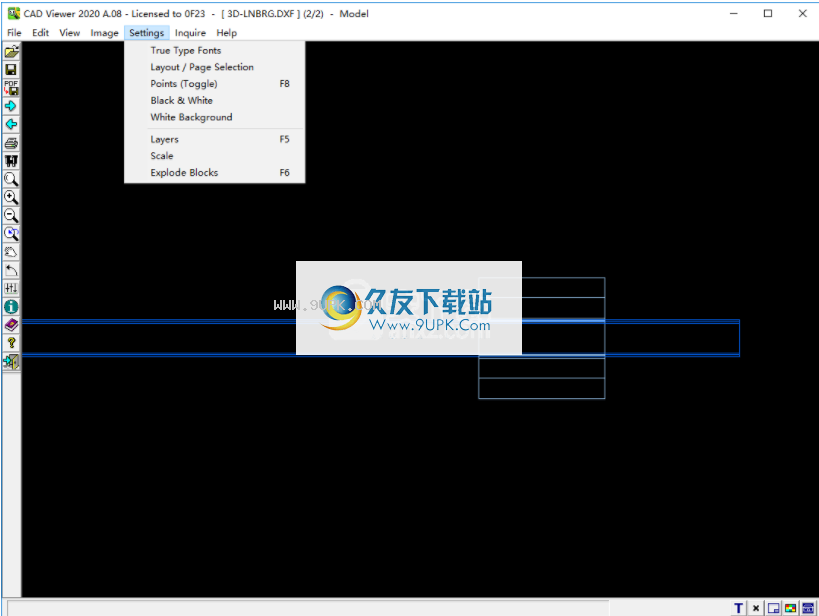
9.查询栏下方提供了各种功能,例如打印。
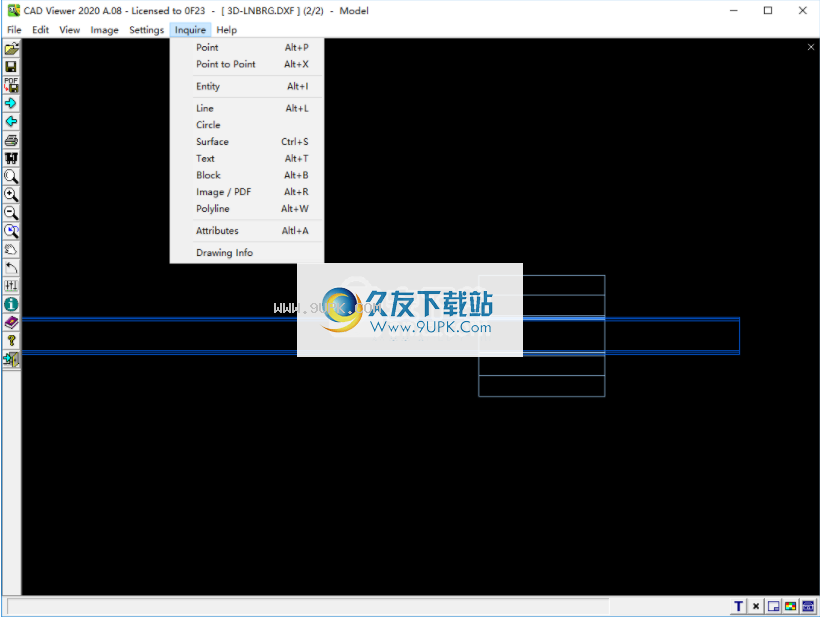
软件功能:
查看和打印AutoCAD DXF / DWG,Microstation DGN,HPGL,PDF,TIFF和多种栅格格式的图像文件
图形您还可以将图形保存/转换为其他格式,例如光栅和PDF。
点对点,查询2点之间的距离。点可以是图形中存在的实际Point实体,也可以只是图形页面上的一个位置。
实体,查询任何类型的图形实体(点除外)的几何属性。
属性,查询附加到实体的非图形属性数据。您可以通过将鼠标光标放在要查询的图形实体上并单击来选择图形实体。该实体将闪烁并用鼠标确认该实体。
模式命令(开关),模式命令是开关设置,用于控制显示图形的模式。
TrueType字体,显示TrueType字体而不是常规CAD字体。
安装方式:
1.在此站点上下载并解压缩软件安装包,双击安装程序以进入CAD Viewer 2020安装界面,然后单击[下一步]按钮。
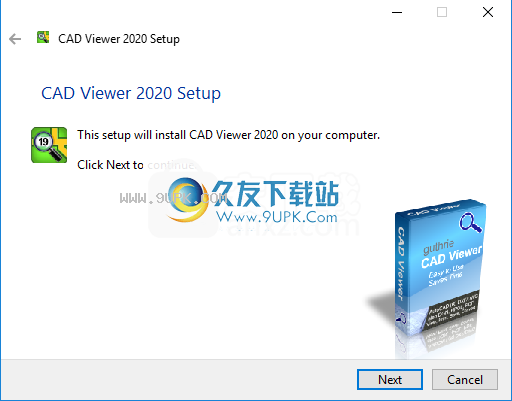
2.阅读许可协议,选中选项[我已阅读并接受...],然后继续进行下一个安装。

3.选择安装文件夹,用户可以选择默认安装路径C:\ Program Files(x86)\ CAD Viewer 2020 \。
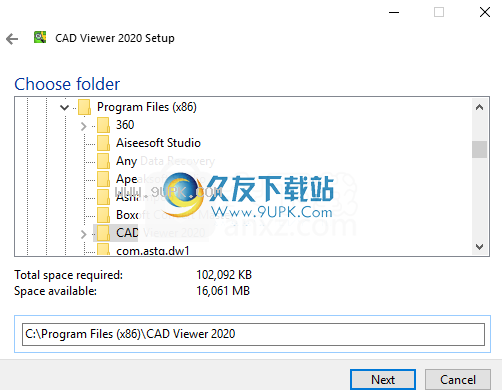
4.选择关联的文件,支持dwg,dxf,plc,tif等多种常见格式,然后继续安装。
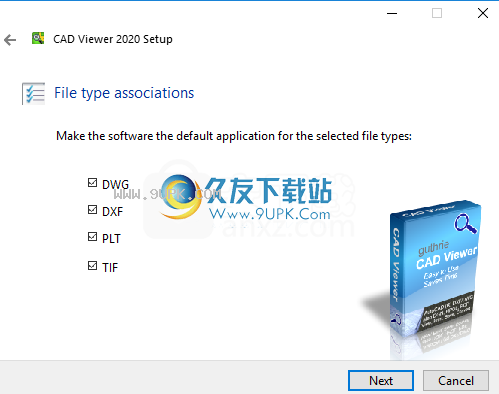
5.选择安装用户,支持所有用户和当前用户。
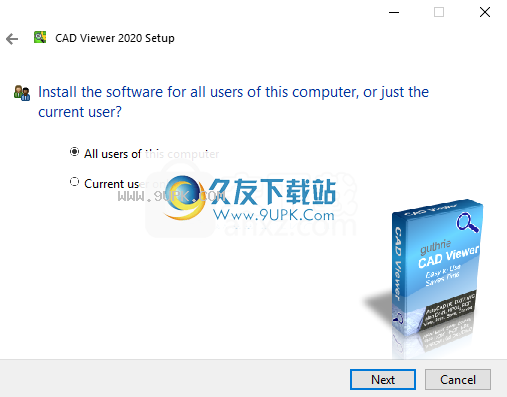
6.是否创建桌面快捷方式,可以选择“是”来创建它。
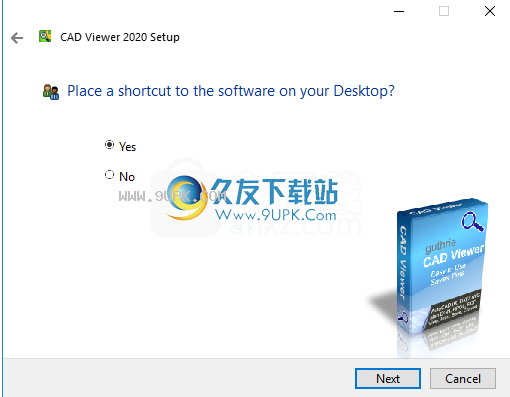
7.安装完成后,单击[下一步]按钮开始安装。

8.弹出以下成功安装CAD Viewer 2020的提示,单击[完成]结束安装。
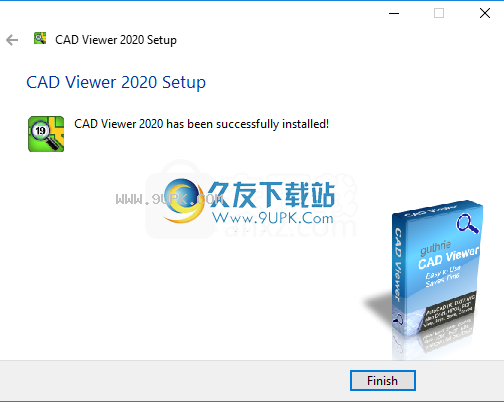
9.将破解补丁文件“ cv2020.exe”复制到软件安装目录。默认路径为C:\ Program Files(x86)\ CAD Viewer 2020。

10.以下目标提示包含带有sa的文件
我的名字。选择[替换目标文件]。